Bandizip Preview-bestanden in een archief vanuit het contextmenu met de rechtermuisknop
Hier bij AddictiveTips hebben we veel software beoordeeld, waaronder ook veel feature-rijke archiefbeheerders, maar een functie die we zelden als archiefbeheerder hebben gezien, is de optie om een zelfuitpakkend EXE-bestand te maken archieven. Wat nog belangrijker is, we zijn er nooit een tegengekomen die de inhoud van een archief toont in het contextmenu met de rechtermuisknop voordat het wordt uitgepakt. Tot nu toe. Bandizip is een archiefbeheerder waarmee u een voorbeeld van de lijst met bestanden in een archief kunt bekijken vanuit het contextmenu met de rechtermuisknop, ondersteunt populaire archiveringsformaten en biedt ook een optie om een zelfuitpakkend EXE-bestand te maken van verschillende bestanden en mappen. Bovendien ondersteunt de applicatie het Unicode-bestandssysteem dat niet-Engelse tekens correct weergeeft en internationale tekens van gearchiveerde bestanden niet verbreekt. Andere functies die BandiZip nuttig maken, zijn ondersteuning voor slepen en neerzetten en archivering op hoge snelheid. De archiver bereikt dit laatste door bestanden over te slaan die niet kunnen worden gecomprimeerd.
Zoals elke archiveringssoftware, kunt u Bandizip aan ondersteunde bestandstypen koppelen en ze openen door te dubbelklikken of via de Open knop in de hoofdinterface. Het toont alle mappen, submappen en bestanden binnen een gecomprimeerd archief en biedt de mogelijkheid om ze uit te pakken naar een gespecificeerde locatie.
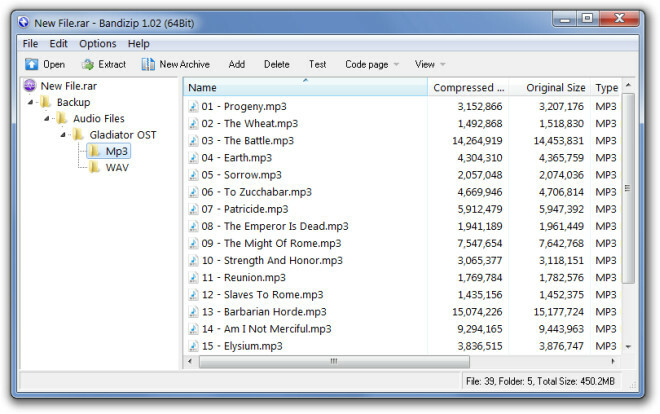
Om een archief uit te pakken, opent u het met Bandizip en klikt u op Extract vanuit de hoofdinterface of door Hier uitpakken of Automatisch uitpakken te selecteren via het contextmenu met de rechtermuisknop. Maar voordat u het uitpakt, kunt u de voorbeeldweergave van het bestand controleren zoals weergegeven in de onderstaande schermafbeelding.

Hiermee worden de bestanden uitgepakt naar de door u opgegeven locatie. Voordat u archieven uitpakt, kunt u ook op klikken Test optie van de bovenste werkbalk om het archief op fouten te controleren.
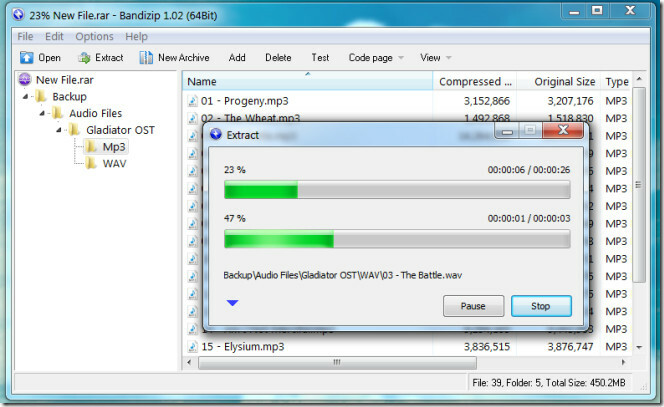
Evenzo, om een archief te maken, Bandizip te starten, bestanden toe te voegen (of bestanden / map toe te voegen via het contextmenu met de rechtermuisknop), selecteer een compressieniveau, gesplitste grootte (als u bestanden wilt splitsen), wachtwoord voor het archief (optioneel) en Klik Begin om het compressieproces te starten.

Alle bestanden worden gecomprimeerd in ZIP-formaat. Schakel het in om een zelfuitpakkend EXE-bestand te maken Maak een zelfuitpakkend bestand keuze. Alle EXE-bestanden kunnen worden uitgepakt door erop te dubbelklikken.
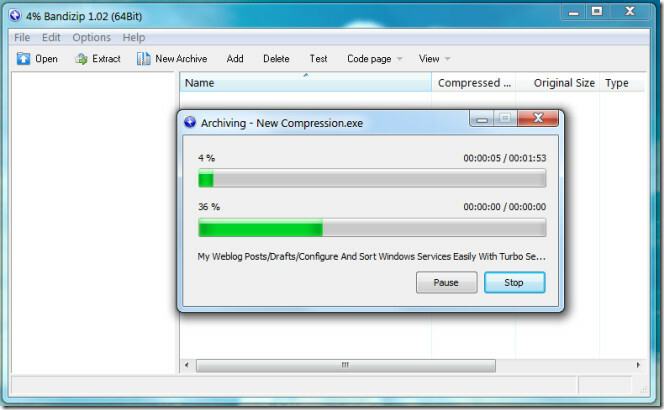
Ondanks dat het veel nuttige opties en extractie-ondersteuning heeft voor veel populaire compressie-indelingen, heeft Bandizip een keerzijde, d.w.z. het maakt alleen archieven in ZIP- en EXE-formaten. We hopen dat de ontwikkelaars ondersteuning voor het maken van archieven toevoegen voor meer compressie-indelingen. Bandizip werkt op Windows XP, Windows Vista en Windows 7.
BandiZip downloaden
Controleer ook PeaZip, die ook veel compressie-indelingen ondersteunt.
Zoeken
Recente Berichten
Hoe alle systeemvakpictogrammen op Windows 10 te tonen
Het systeemvak is een klein gedeelte van de Taakbalk waar systeempi...
Het schermtoetsenbord vastzetten op Windows 10
Windows 10 heeft zowel een desktopmodus als een tabletmodus. De tab...
Cortana gebruiken om uw standaardbrowser te gebruiken in Windows 10
Microsoft is zeer restrictief geweest met Cortana. Cortana respecte...



